Extensiones de archivo (en línea)
Como te dije al principio de la guía, para identificar el programa a usar para abrir archivos desconocidos puedes usar algunas herramientas especiales, como en el caso del excelente servicio en línea Extensiones de archivo. Se trata de un servicio online gratuito muy sencillo, que funciona desde cualquier navegador web y capaz de proporcionar información sobre los programas para utilizar los archivos a abrir no solo para lo que concierne al universo Windows sino también al entorno Mac.
¿Me preguntas cómo usarlo? Nada más sencillo. En primer lugar, vaya al sitio web File-Extensions y luego escriba la extensión del archivo desconocido en el campo de texto Tipo de extensión de archivo en la parte superior izquierda y haga clic en la sugerencia más relevante entre las que se le proponen.
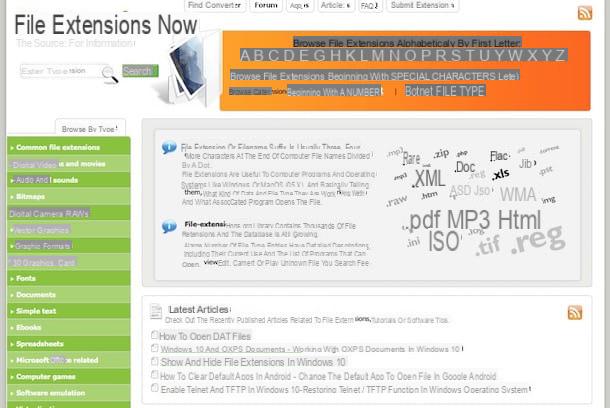
En la página web que se abrirá en este punto, se le mostrará información útil (solo en inglés, lamentablemente) sobre los archivos que usan la extensión que está buscando y, sobre todo, sobre los programas que pueden usarse para abrir el archivo, en la columna de la derecha, bajo el encabezado Cómo abrir un archivo con extensión.
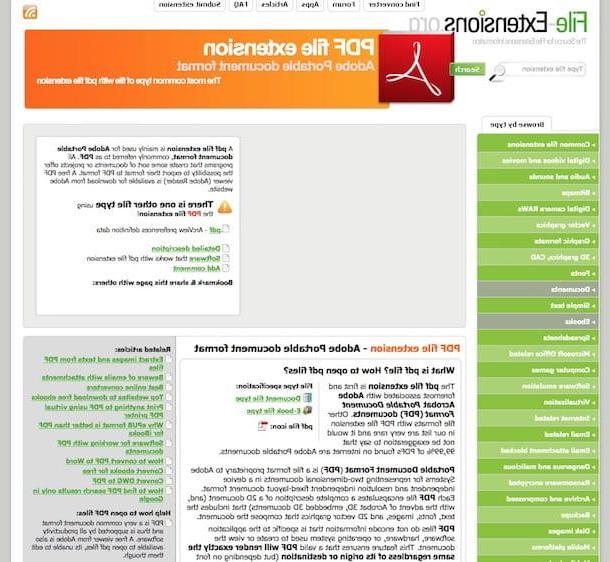
En este punto, puede usar las secciones en la parte inferior de la página web del servicio para averiguar qué programas usar para abrir el tipo de archivo en cuestión. Bajo el encabezado El software predeterminado asociado a el software que se utiliza habitualmente para abrir ese tipo de archivo se enumeran, mientras que en correspondencia con la sección Lista de aplicaciones de software asociadas al puede encontrar todos los programas más populares para interactuar con este tipo de extensión.
FileInfo (en línea)
Alternativamente, puede contactar Información del archivo. Es otro servicio online con características bastante similares a las de File-Extensions, con una bonita interfaz de usuario y muy sencilla de utilizar hasta el punto de que ni siquiera sería necesario explicarlo.
En cualquier caso, para usarlo conectado a la página principal de FileInfo, escriba en la barra de búsqueda ubicada en el centro la extensión del archivo "ofensivo" y luego haga clic en el botón Buscar colocados a un lado o seleccione una de las sugerencias de búsqueda que se le proponen automáticamente.
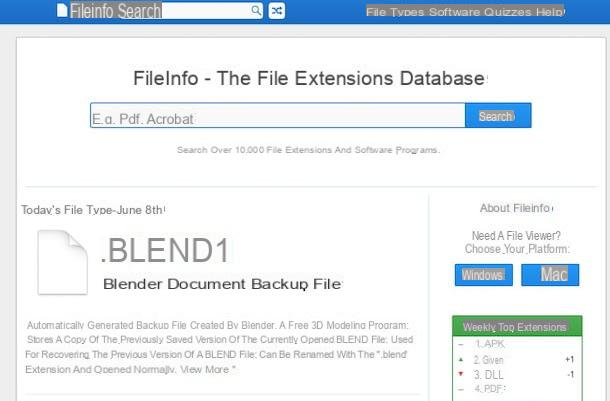
Inmediatamente después, el sitio le dará una breve descripción informativa (también en inglés en este caso) sobre el tipo de archivo en cuestión, informando también el desarrollador y la categoría a la que pertenece.
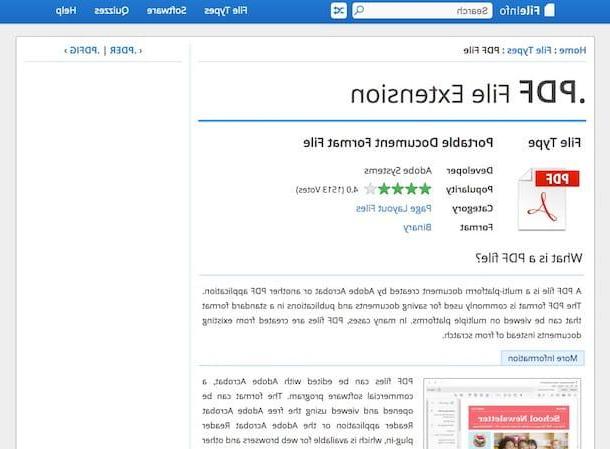
En la parte inferior de la página, encontrará los programas que pueden abrir ese archivo en su computadora con Windows, Mac y Linux. Una vez que haya elegido el software a utilizar, simplemente haga clic en su nombre para conectarse a su sitio web oficial y descargarlo inmediatamente.
Identificador de archivo TrID en línea (en línea)
¿Los servicios en línea para abrir archivos desconocidos que ya le he informado no le entusiasmaron especialmente o no le resultaron especialmente útiles? Entonces échale un vistazo de inmediato. Identificador de archivo TrID en línea y verás que no te arrepentirás. Este es otro sitio web muy útil para identificar programas para abrir archivos desconocidos. A diferencia de File-Extensions y FileInfo, requiere la carga del archivo "misterioso" para obtener la respuesta.
Para usarlo, primero conéctese a la página principal del servicio y luego haga clic en el botón Abrir archivo…, / Elegir archivo, seleccione el archivo del que le gustaría saber más y luego presione el botón ¡Analizar! a continuación.
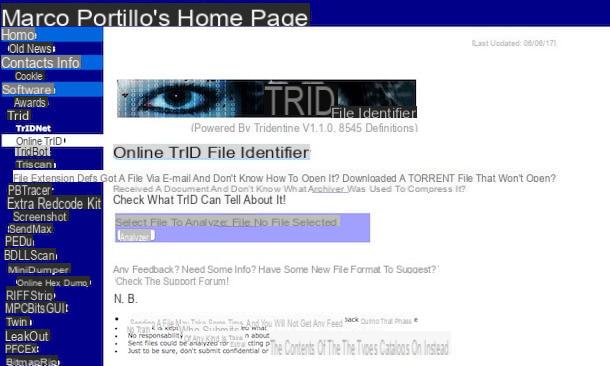
Por lo tanto, después de unos momentos verá aparecer la página con el resultado del examen realizado en el archivo por el servicio. Más precisamente, bajo el título Resultados de la identificación: encontrará indicado qué tipo de archivo es, debajo de la columna Tipo de Mimica, con el porcentaje relativo de asociación, en correspondencia con la columna Match.
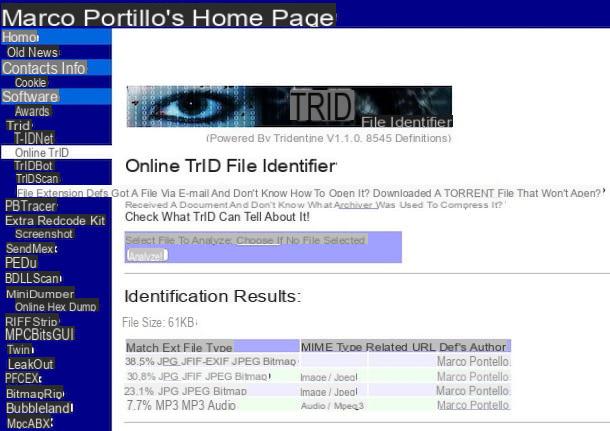
Solo tiene que buscar y descargar de Internet, tal vez usando Google, el programa indicado para abrir el archivo previamente desconocido. Sin embargo, tenga en cuenta que a veces una extensión se puede asociar con varios tipos de archivos. En estos casos, después de iniciar la búsqueda, se muestran los distintos usos de la extensión: haga clic en el más probable para obtener más información y conocer los programas necesarios para abrir ese archivo.
TrID (Windows)
Si lo prefieres, también puedes recurrir al uso de algunos programas especiales para instalar directamente en tu computadora para identificar archivos desconocidos y saber qué software usar para abrirlos. Hay varios recursos de este tipo, te recomiendo TRIDATA, prácticamente la variante de software del citado servicio online. Es gratis, se ejecuta en Windows y no requiere instalación.
Para usarlo, vinculado a la página de descarga del programa, ubique la sección Descargar a continuación y haga clic en el enlace Código postal y en eso 7Z. Espere unos momentos a que se inicie y complete la descarga de ambos archivos comprimidos, luego extráigalos a cualquier ubicación de Windows. Ahora, abre la carpeta tird_net e inicia el archivo TrIDNet.exe presente en el interior.
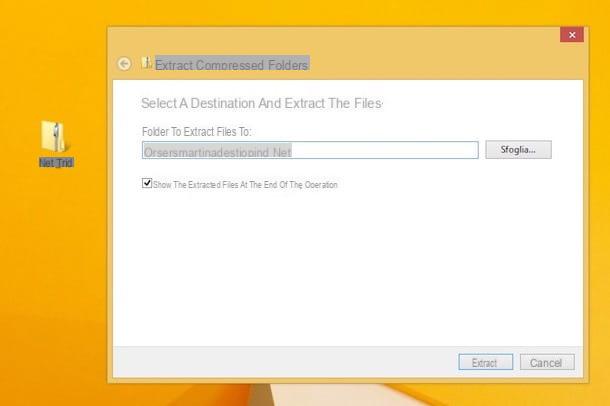
En este punto, haga clic en el botón Vistazo… presente en la parte inferior, seleccione el archivo en .xml extraído del archivo en formato 7Z, haga clic en el botón OK en la ventana que se muestra en el escritorio, presione el botón Vistazo… presente en la parte superior derecha, seleccione el archivo que desea analizar en su PC y luego haga clic en el botón Abri.
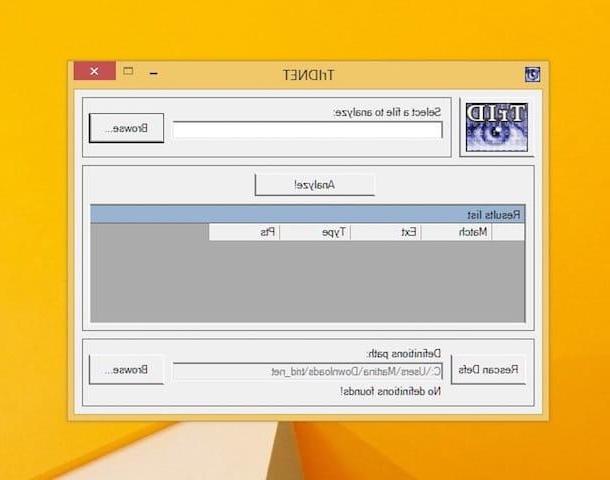
Finalmente, haga clic en el botón ¡Analizar! en la parte inferior y puede ver la respuesta. Para saber el tipo de archivo, solo eche un vistazo a la información en la columna Tipo. Luego, realizando una búsqueda rápida en Internet, podrá utilizar qué programas para abrir ese tipo de archivo. Fácil, ¿verdad?
Abrir con (Windows)
Alternativamente, puede contactar Abrir con que es un programa gratuito y muy fácil de usar. ¡Todo se hace desde el menú contextual del sistema! El único inconveniente es que no se ha actualizado durante algún tiempo (¡pero aún funciona perfectamente!) Y no es compatible con las últimas versiones de Windows. Por lo demás, nada de que quejarse.
Para usarlo, primero conéctese a la página de descarga de software y luego haga clic en el enlace Descargar Ahora que se encuentra en la parte superior izquierda y espere a que el programa se descargue en su PC. Luego, abra el archivo OpenWith.org_Installer.exe lo acabo de conseguir, haz clic Si y luego Siguiente página. Ponga la marca de verificación junto a la redacción acepto el acuerdo y haz clic de nuevo en Siguiente página. Entonces presione Instalar y complete el procedimiento de configuración haciendo clic en Tecnologías.
Nota: Durante el procedimiento de configuración, es posible que se le solicite que instale software promocional. Si no le interesa, recuerde quitar la marca de verificación del elemento correspondiente.
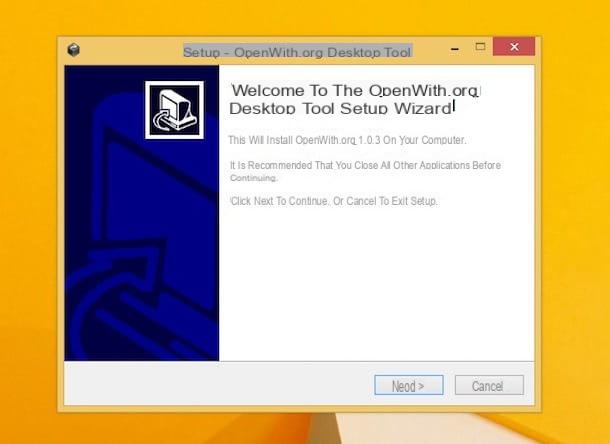
En este punto, finalmente está listo para emprender la acción real. Luego, haga clic con el botón derecho en el icono del archivo sobre el que desea obtener más información y, en el menú contextual que se le muestra, haga clic en el elemento OpenWith.org - ¿Cómo abro esto?.
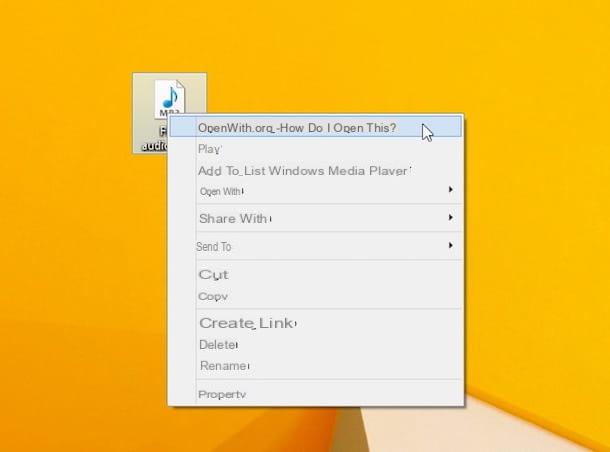
En unos momentos verá aparecer la ventana del programa en el escritorio indicando el tipo de archivo y el software que puede permitir su apertura. Haciendo clic en el enlace Descargar colocado junto al nombre de cada software, será redirigido inmediatamente a la página correspondiente para descargarlo.
Cómo abrir archivos desconocidos

























